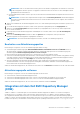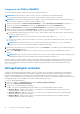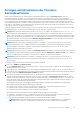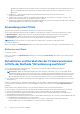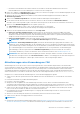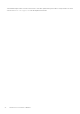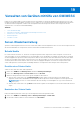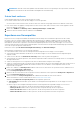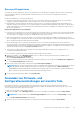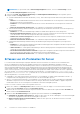Users Guide
Table Of Contents
- OpenManage Integration for Microsoft System Center Version 7.3 für Microsoft Endpoint Configuration Manager und System Center Virtual Machine Manager Einheitliches Benutzerhandbuch
- Inhaltsverzeichnis
- Einführung in OMIMSSC
- OMIMSSC Lizenz
- OMIMSSC Komponenten
- Supportmatrix für OMIMSSC
- Bereitstellen OMIMSSC
- Registrieren der Microsoft-Konsole in OMIMSSC
- Verwalten von OMIMSSC und seine Komponenten
- Backup und Wiederherstellung der OMIMSSC Appliance
- Deinstallation OMIMSSC
- Aktualisieren von OMIMSSC
- Verwalten von Anmeldedaten und Hypervisor-Profilen
- Ermitteln von Geräten und Synchronisieren von Servern mit der OMIMSSC-Konsole
- Ermitteln von Geräten in OMIMSSC
- Geräteerkennung in der OMIMSSC-Konsolenerweiterung für MECM
- Geräteerkennung in der OMIMSSC-Konsolenerweiterung für SCVMM
- Voraussetzungen für die Ermittlung von Geräten
- Ermitteln von Servern über die automatische Ermittlung
- Ermitteln von Servern über die manuelle Ermittlung
- Ermitteln von MX7000-Modularsystemen mithilfe der manuellen Ermittlung
- Synchronisieren der OMIMSSC-Konsolenerweiterung mit registriertem MECM
- Beheben von Synchronisierungsfehlern
- Anzeigen des Systemsperrmodus
- Ermitteln von Geräten in OMIMSSC
- Entfernen von Geräten aus OMIMSSC
- Ansichten in OMIMSSC
- Verwalten von Betriebsvorlage
- Vordefinierte Betriebsvorlage
- Informationen zur Konfiguration des Referenzservers
- Informationen zur Konfiguration des modularen Systems
- Erstellen einer Betriebsvorlage von Referenzservern
- Erstellen einer Betriebsvorlage aus Referenzmodularsystemen
- Erstellen von Clustern mithilfe der Betriebsvorlage
- Anzeigen der Betriebsvorlage
- Bearbeiten der Betriebsvorlage
- Konfigurieren von systemspezifischen Werten (Pool-Werte) unter Verwendung der Betriebsvorlage auf mehreren Servern
- Zuweisen der Betriebsvorlage und Durchführen der Kompatibilitätsprüfung für Server
- Bereitstellen von Betriebsvorlagen
- Aufheben der Zuweisung der Betriebsvorlage
- Betriebsvorlage löschen
- Bereitstellen des Betriebssystem mittels OMIMSSC
- Informationen zum WinPE-Image-Aktualisierung
- Vorbereiten der Betriebssystembereitstellung auf der MECM-Konsole
- Vorbereiten der Bereitstellung eines Betriebssystems, das kein Windows ist
- Bereitstellen von Geräten mithilfe von OMIMSSC
- Workflow für Bereitstellungsszenarien
- Bereitstellen des Windows-Betriebssystems mithilfe der OMIMSSC-Konsolenerweiterung für MECM
- Bereitstellen des Hypervisor-Betriebssystems mit der OMIMSSC-Konsolenerweiterung für SCVMM
- Erneutes Bereitstellen von Windows-Betriebssystemen unter Verwendung von OMIMSSC
- Bereitstellen eines anderen Betriebssystems als Windows mit OMIMSSC-Konsolenerweiterungen
- Erstellen von Windows Server HCI-Clustern mithilfe von vordefinierten Betriebsvorlage
- Aktualisieren der Firmware von Servern und MX7000-Geräten
- Konfigurieren von ersetzten Komponenten
- Exportieren und Importieren des Serverprofils
- Workflow für Bereitstellungsszenarien
- Aktualisieren von Firmware OMIMSSC
- Infos zu Aktualisierungsgruppen
- Info zu Aktualisierungsquellen
- Integration mit dem Dell EMC Repository Manager (DRM)
- Abfragehäufigkeit einstellen
- Anzeigen und Aktualisieren der Firmware-Bestandsaufnahme
- Anwendung eines Filters
- Aktualisieren und Herabstufen der Firmwareversionen mithilfe der Methode "Aktualisierung ausführen"
- Verwalten von Geräten mithilfe von OMIMSSC
- Bereitstellung von Azure Stack HCI-Cluster
- Troubleshooting
- Ressourcen für die Verwaltung von OMIMSSC
- Überprüfen der Berechtigungen für die Verwendung der OMIMSSC-Konsolenerweiterung für MECM
- Überprüfen der PowerShell-Berechtigungen für die Verwendung der OMIMSSC-Konsolenerweiterung für SCVMM
- Installations- und Aktualisierungsszenarien in OMIMSSC
- Registrierungsfehler
- Fehler bei der Testverbindung
- Fehler beim Starten von OMIMSSC nach der Installation der MECM-Konsolenerweiterung
- Fehler beim Herstellen der Verbindung zur OMIMSSC-Konsolenerweiterung für SCVMM
- Fehler beim Zugriff auf die Konsolenerweiterung nach der Aktualisierung von SCVMM R2
- IP-Adresse nicht dem OMIMSSC-Gerät zugewiesen
- SCVMM stürzt während des Importierens der OMIMSSC-Konsolenerweiterung ab
- Fehler bei der Anmeldung an OMIMSSC-Konsolenerweiterungen
- SC2012 VMM SP1 stürzt während der Aktualisierung ab
- OMIMSSC Admin-Portal-Szenarien
- Szenarien für Ermittlung, Synchronisierung und Inventarisierung in OMIMSSC
- Fehler beim Ermitteln der Server
- Fehler beim automatischen Erkennen von iDRAC-Servern
- Ermittelte Server werden nicht der Sammlung "Alle Dell Lifecycle Controller Server" hinzugefügt
- Fehler beim Ermitteln der Server aufgrund falscher Zugangsdaten
- Erstellung einer falschen VRTX-Gehäusegruppe nach der Servererkennung
- Synchronisieren von Hostservern mit registriertem MECM nicht möglich
- Leere Cluster-Aktualisierungsgruppe wird bei automatischer Ermittlung oder Synchronisierung nicht gelöscht
- Fehler beim Erstellen des Clusters während der Anwendung von Clusterfunktionen
- Status des Cluster-fähigen Aktualisierungsjobs kann nicht abgerufen werden
- Fehler beim Ausführen von auf Wartungstasks bezogenen Tasks auf neu erkannten Servern
- Generische Szenarien in OMIMSSC
- Fehler beim Zugriff auf die CIFS-Freigabe über den Hostnamen
- Fehler beim Anzeigen der Seite "Jobs und Protokolle" in der Konsolenerweiterung
- Fehlgeschlagene Vorgänge auf verwalteten Systemen
- Fehler beim Starten der Online-Hilfe für OMIMSSC
- OMIMSSC Fehlschlagen von Jobs aufgrund eines nicht unterstützten Kennworts für die Netzwerkfreigabe
- Firmwareupdateszenarien in OMIMSSC
- Fehler bei der Testverbindung für lokale Aktualisierungsquelle
- Fehler beim Erstellen der DRM-Aktualisierungsquelle
- Fehler beim Erstellen des Repositorys während der Firmware-Aktualisierung
- Fehler beim Aktualisieren der Firmware von Clustern
- Fehler bei der Firmware-Aktualisierung wegen belegter Job-Warteschlange
- Fehler bei der Firmwareaktualisierung unter Verwendung der DRM-Aktualisierungsquelle
- Firmwareaktualisierung für Komponenten unabhängig von der Auswahl
- Benutzerdefinierte Aktualisierungsgruppe kann nicht gelöscht werden
- Fehler beim Aktualisieren des WinPE-Images
- Ändern der Glockenfarbe der Statusabfragen und Benachrichtigungen nach der Aktualisierung der Häufigkeit
- Betriebssystembereitstellungsszenarien in OMIMSSC
- Serverprofilszenarien in OMIMSSC
- LC-Protokollszenarien in OMIMSSC
- Anhang I: Werte der Zeitzonenattribute
- Anhang II: Füllen von Pool-Werten
- Zugriff auf Support-Inhalte von der Dell EMC Support-Website
ANMERKUNG: Wenn die Schutz-Vault geändert wird, während die Jobs zum Serverprofilexport oder -import laufen, werden die
bearbeiteten Informationen für die ausstehenden Unteraufgaben im Job berücksichtigt.
Schutz-Vault entfernen
In den folgenden Fällen kann ein Schutz-Vault nicht gelöscht werden:
● Der Schutz-Vault ist einem Server oder einer Gruppe von Servern zugeordnet.
Um einen solchen Schutz-Vault zu löschen, löschen Sie den Server oder die Servergruppe und löschen Sie dann den Schutz-Vault.
● Dem Schutz-Vault ist ein geplanter Job zugeordnet. Um einen solchen Schutz-Vault zu löschen, löschen Sie den geplanten Job und
löschen Sie dann den Schutz-Vault.
1. Klicken Sie in OMIMSSC auf Wartungs Center > Wartungseinstellungen > Schutz-Vault.
2. Wählen Sie den zu löschenden Vault aus und klicken Sie auf Löschen.
Exportieren von Serverprofilen
Exportieren Sie ein Serverprofil einschließlich der installierten Firmware-Images auf verschiedenen Komponenten wie BIOS, RAID,
NIC, iDRAC, Lifecycle Controller und der Konfiguration dieser Komponenten. Die OMIMSSC-Appliance erstellt eine Datei mit allen
Konfigurationen, die Sie auf einer vFlash-SD-Karte oder einer Netzwerkfreigabe speichern können. Wählen Sie einen Schutz-Vault
Ihrer Wahl aus, um diese Datei zu speichern. Sie können die Konfigurationsprofile eines Servers oder einer Gruppe von Servern sofort
exportieren oder den Export für einen späteren Zeitpunkt planen. Sie können auch eine entsprechende Wiederholungsoption auswählen,
wie oft die Serverprofile exportiert werden müssen.
Deaktivieren Sie die Option Bei Fehler F1/F2-Eingabeaufforderung in den BIOS-Einstellungen.
Berücksichtigen Sie Folgendes, bevor Sie Serverprofile exportieren:
● In einer Instanz können Sie nur einen Job zum Exportieren der Konfiguration für eine Gruppe von Servern planen.
● Sie können keine anderen Aktivitäten auf diesem Server oder dieser Gruppe von Servern ausführen, deren Konfigurationsprofile
exportiert werden.
● Stellen Sie sicher, dass der Job Automatische Sicherung in iDRAC nicht zur gleichen Zeit geplant ist.
● Sie können keine Serverprofile exportieren, wenn die Filter angewendet werden. Deaktivieren Sie zum Exportieren von Serverprofilen
alle angewendeten Filter.
● Stellen Sie zum Exportieren von Serverprofilen sicher, dass Sie über die iDRAC Enterprise-Lizenz verfügen.
● Stellen Sie vor dem Exportieren des Serverprofils sicher, dass die IP-Adresse des Servers nicht geändert wird. Wenn sich die Server-IP
aufgrund eines anderen Vorgangs geändert hat, ermitteln Sie diesen Server in OMIMSSC erneut und planen Sie den Job zum
Exportieren des Serverprofils.
1. Klicken Sie in OMIMSSC auf Wartungscenter. Wählen Sie die Server aus, deren Profile Sie exportieren möchten, und klicken Sie im
Dropdownmenü Geräteprofil auf Exportieren.
Die Seite Serverprofil exportieren wird angezeigt.
2. Wählen Sie die Server aus, deren Profile Sie exportieren möchten, und klicken Sie im Dropdownmenü Geräteprofil auf Exportieren.
Die Seite Serverprofil exportieren wird angezeigt.
3. Geben Sie auf der Seite Serverprofil exportieren die Jobdetails an und wählen Sie einen Schutz-Vault aus.
Weitere Informationen zu Schutz-Vaults finden Sie unter Erstellen eines Schutz-Vaults.
Wählen Sie unter Export des Serverprofils planen eine der folgenden Optionen aus:
● Jetzt ausführen: Bei Auswahl dieser Option wird die Serverkonfiguration der ausgewählten Server oder Gruppe von Servern
sofort exportiert.
● Planen: Legen Sie einen Zeitplan für das Exportieren der Serverkonfiguration der ausgewählten Gruppe von Servern fest.
○ Nie: Wählen Sie diese Option aus, um das Serverprofil nur einmal zur geplanten Zeit zu exportieren.
○ Einmal pro Woche: Wählen Sie diese Option aus, um das Serverprofil einmal pro Woche zu exportieren.
○ Einmal alle 2 Wochen: Wählen Sie diese Option aus, um das Serverprofil alle zwei Wochen zu exportieren.
○ Einmal alle 4 Wochen: Wählen Sie diese Option aus, um das Serverprofil alle vier Wochen zu exportieren.
88
Verwalten von Geräten mithilfe von OMIMSSC